分类 | 服务通道 | 联系途径 |
自助解决 | 帮助文档 客服人员 表单反馈 | - CRM反馈 |
寻求帮助 | 机汇社区 技术支持电话 技术支持QQ 技术支持邮箱 | |
服务投诉 | 投诉电话(CEO热线) 投诉E-mail 微信投诉 | 2406436 |
CRM操作指南
SCM操作指南
业务定制平台PaaS
分析决策平台DSS
机汇管家SCRM
S2B2C裂变商城
更新日志
10.1 销售计划
销售计划是针对系统内的各级部门及部门内的每个员工、某一段时间内进行销售量、有效收款额、收款金额、毛利的计划设置。
10.1.1 如何制定销售计划
1.用光标点击屏幕上方的菜单条“销售管理”,立即出现下属节点菜单“销售计划制定”,然后点击此菜单名称,系统进入【销售计划制定】列表查询界面,如图10.1.1-1所示,您可以输入条件或不输入条件直接点击〖查询〗或点〖我的查询〗下拉列表中选择已设置好的快速查询。列表显示出后可对列表进行排序,点相应图标 后,将按照对应字段的升序排列;点击相应图标
后,将按照对应字段的升序排列;点击相应图标 后,将按照对应字段的降序排列;图标
后,将按照对应字段的降序排列;图标 和
和 表明当前排序的字段和方式。如图10.1.1-1。点〖我的显示〗按钮后,系统将当前列表能够显示的内容列出如图10.1.1-2,您可以根据自己的喜好设定列表显示字段。如果没有设定或者单击〖还原默认〗系统将按照默认配置显示,单击〖显示顺序〗可以调整字段排列顺序.
表明当前排序的字段和方式。如图10.1.1-1。点〖我的显示〗按钮后,系统将当前列表能够显示的内容列出如图10.1.1-2,您可以根据自己的喜好设定列表显示字段。如果没有设定或者单击〖还原默认〗系统将按照默认配置显示,单击〖显示顺序〗可以调整字段排列顺序.
【图10.1.1-1】
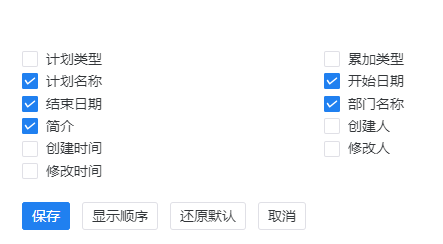 【图10.1.1-2】
【图10.1.1-2】
2.用光标点击〖新增〗按钮,系统进入新增【销售计划制定】界面,如图10.1.1-3所示,录入销售计划的内容。计划的类型分按部门或按部门和产品分类制定,可点 进行选择,累加类型分不累加、全部累加、累加到时业务部门、累加到管理部门。不累加是指员工的计划数不累加到他所在的部门,部门的计划数可直接制定;全部累加是指部门的计划数是由员工的计划累加而成的;累加到业务部门是指员工的计划数累加到他所在的业务部门;累加到管理部门是指员工的计划数累加到他所在的管理部门。这四种类型常用的是不累加和全部累加。内容输入完后,点击〖保存退出〗按钮,系统保存本次输入内容。系统并自动返回到【销售计划制定】表单界面,如图10.1.1-4所示。在“销售计划制定”表单界面,点计划列表右上方的〖新增〗按钮,可新增计划,点计划列表操作栏的
进行选择,累加类型分不累加、全部累加、累加到时业务部门、累加到管理部门。不累加是指员工的计划数不累加到他所在的部门,部门的计划数可直接制定;全部累加是指部门的计划数是由员工的计划累加而成的;累加到业务部门是指员工的计划数累加到他所在的业务部门;累加到管理部门是指员工的计划数累加到他所在的管理部门。这四种类型常用的是不累加和全部累加。内容输入完后,点击〖保存退出〗按钮,系统保存本次输入内容。系统并自动返回到【销售计划制定】表单界面,如图10.1.1-4所示。在“销售计划制定”表单界面,点计划列表右上方的〖新增〗按钮,可新增计划,点计划列表操作栏的 ,系统进入销售计划具体制定查看修改界面如图10.1.1-5,点〖修改〗按钮,可修改计划;若要删除计划,在列表操作栏点
,系统进入销售计划具体制定查看修改界面如图10.1.1-5,点〖修改〗按钮,可修改计划;若要删除计划,在列表操作栏点 。
。
 【图10.1.1-3】
【图10.1.1-3】
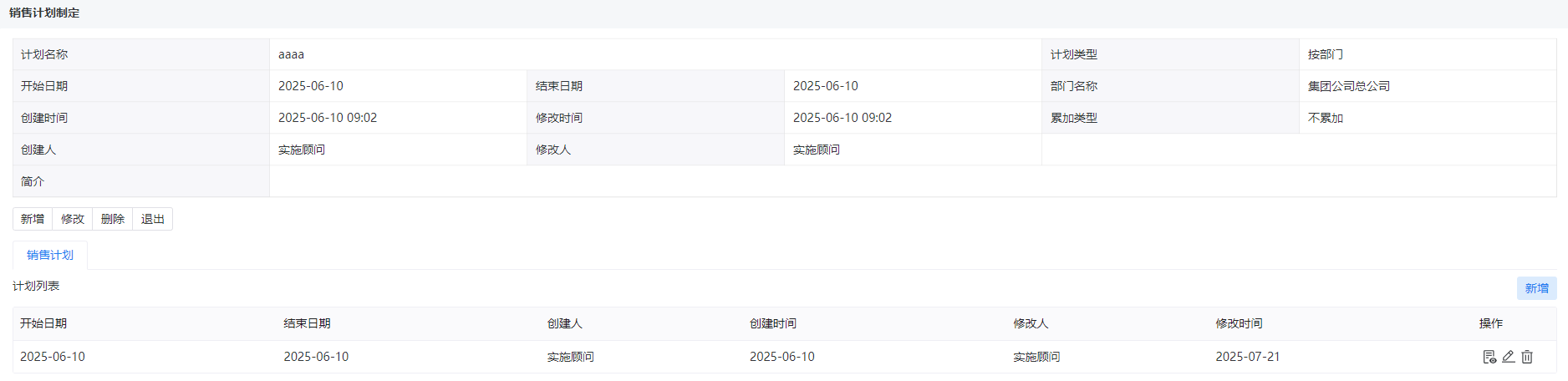 【图10.1.1-4】
【图10.1.1-4】
 【图10.1.1-5】
【图10.1.1-5】
3.修改销售计划制定时,点击【销售计划制定】“查询”按钮,填写查询条件,找到欲修改的销售计划制定,如果不填写查询条件,系统将列出所有销售计划制定信息如图10.1.1-6。找到欲修改的销售计划制定后,在列表的“操作”栏点击 图标,系统将显示该销售计划制定的信息,如图10.1.1-4所示。点击〖修改〗按钮,系统将显示销售计划制定修改界面。修改完成后保存退出。
图标,系统将显示该销售计划制定的信息,如图10.1.1-4所示。点击〖修改〗按钮,系统将显示销售计划制定修改界面。修改完成后保存退出。
 【图10.1.1-6】
【图10.1.1-6】
4.删除销售计划制定时,点击【销售计划制定】“查询”按钮,填写查询条件,找到欲删除的销售计划制定信息,如果不填写查询条件,系统将列出所有销售计划制定信息。找到欲删除的销售计划制定信息后,在列表的“操作”栏点击 图标;或者在如图10.1.1-4的界面中,点击〖删除〗按钮。
图标;或者在如图10.1.1-4的界面中,点击〖删除〗按钮。
